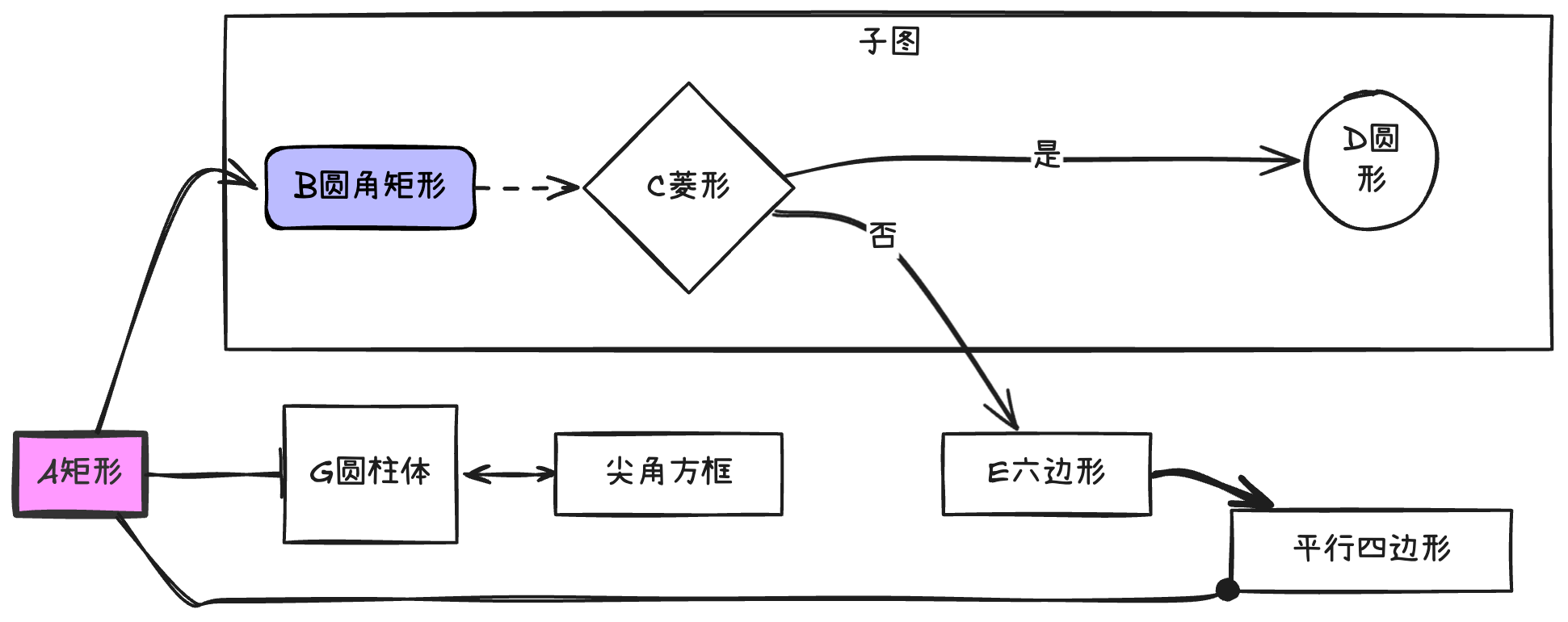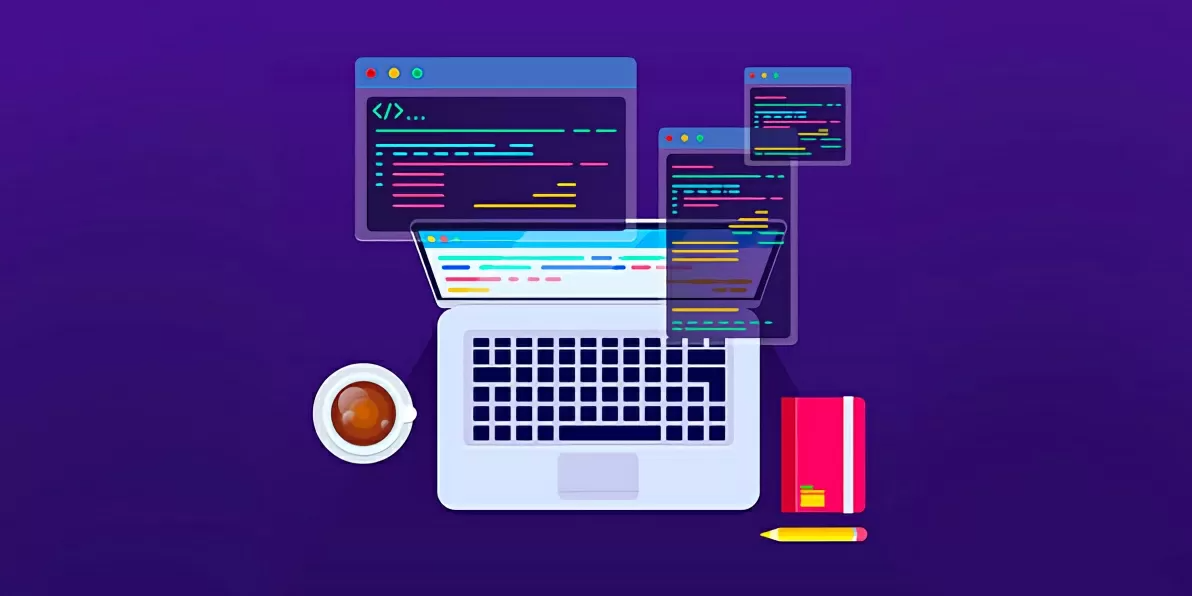macbook体验
为什么我喜欢 MacBook
最近买了一台 MacBook,使用下来感觉很不错。MacBook 铝制一体化机身,既美观又坚固,硬件质量很可以。最主要是非常省心,合上盖子即可快速休眠,打开盖子能立即恢复工作状态,不会出现无法休眠或休眠后无法唤醒的问题,提供流畅、稳定的使用体验。
MacBook 的电池续航能力一直是业界领先,屏幕素质好,高分辨率和准确的色彩,还有应用的UI更加美观。其次是 macOS 基于 Unix,基本能通过命令行管理开发环境和软件安装,对于熟悉的人来说,会比UI更加便捷。MacBook 在众多开源项目使用很普遍,尤其是视频剪辑和写代码,生态还是相当完善的。
我最近购买了一台 MacBook Pro 14 英寸,配备 M4 Pro 处理器、48GB 内存和 512GB 存储,还买了三年的 AC+。选择这么大的内存是为了确保长期使用(3 年以上)时系统仍能流畅运行。考虑到未来软件可能会更加耗费内存,24GB 可能在几年后显得不够用。我之前 32GB 的MBP一般占用在27GB左右。我主要用于编程和文字处理,不会存储大量视频素材或游戏,因此 512GB 对我来说足够了。另外,我有 1TB 和 512GB 的外置 SSD 可以用于额外存储需求。实在不行,还可以去扩容硬盘到 4TB,但是可能影响系统稳定性。选择 14 英寸而不是 16 英寸是因为我更喜欢便携性,而且公司已经配备了 16 英寸的 MacBook。14 英寸对于日常编码和文字工作来说非常合适。
然而,MacBook 也存在一些不足之处,需要通过第三方软件来弥补:
- 截图功能有限: 无法进行长截图,需要使用如 CleanShot X 等第三方工具来增强截图功能。
- 缺乏高级剪贴板功能: 系统自带的剪贴板功能较为基础,可以安装 Maccy 等工具来增强剪贴板管理能力。
- 软件卸载不彻底: 有时卸载应用后可能会留下残余文件,可以使用 AppCleaner 等工具来确保彻底卸载。
- NTFS 文件系统支持有限: macOS 默认无法写入 NTFS 格式的硬盘,可以使用 Mounty 或 Paragon NTFS for Mac 等软件来解决这个问题。
AppCleaner 在清理垃圾时,似乎会删除我的 ssh authorized_key 和git 的配置。
小经验
数据库等服务类,需要大量的配置和依赖裤的软件,建议使用 docker,便捷而且方便做数据隔离。
软件的安装推荐优先使用 homebrew,并且卸载也是。
快捷键
窗口管理快捷键:
- Command + H: 隐藏当前应用程序的窗口,对应用无任何影响。
- Command + M: 最小化当前窗口
- Command + W: 关闭当前窗口,但是一般不退出程序,而是关闭标签页。
- Command + Q: 退出当前应用程序
- Command + Tab: 在打开的应用程序之间切换
- Control + Command + F: 全屏显示当前窗口(如果应用程序支持)
- Command + `: 在同一应用程序的多个窗口之间切换
- Mission Control (F3 或 Control + 上箭头): 查看所有打开的窗口
- Command + Space: 打开 Spotlight 搜索
- F5: 语音输入。
- Command + Option + D: 显示或隐藏 Dock。当需要大屏浏览的时候。但是用的不多,这时大多用全屏。
- Command + Option + Esc: 打开强制退出应用程序窗口
文件处理:
- Command + Shift + G: 在 Finder 中前往文件夹
- Command + Shift + N: 在 Finder 中新建文件夹
- Command + Delete: 将所选项目移到废纸篓
- Space: 在 Finder 中使用快速查看预览文件
- 复制粘贴是类似的:Command + C,Command + V
- 剪贴复制,也就是移动文件:先复制,再 Command + Option + V
应用
- Command + ,: 在大多数应用中打开偏好设置。
- Command + N: 在大多数应用中打开新窗口
开发软件
以下是一些常用的开发软件及其简介:
- Oh My Zsh: Zsh 的配置管理框架,提供了丰富的主题和插件。
- Xcode: Apple 官方的集成开发环境,用于 iOS、macOS 等应用开发
- Homebrew: macOS 的包管理器,方便安装和管理各种开发工具
- iTerm2: 比默认终端更强大的终端模拟器
- Visual Studio Code: 轻量级但功能强大的代码编辑器
- Git: 版本控制系统,用于代码管理和协作
- IntelliJ IDEA 和 JetBrains Toolbox: 强大的集成开发环境,特别适用于 Java 开发,也支持多种其他编程语言
- Node.js: JavaScript 运行环境,用于前端和后端开发
- Docker Desktop: 容器化平台,用于应用程序的打包、部署和运行
- VMware Fusion Pro: 强大的虚拟化软件,允许在 Mac 上运行 Windows 和其他操作系统。现在对个人用户免费提供。(到官网下载)
- nvm (Node Version Manager): 用于管理多个 Node.js 版本的工具,允许开发者在不同项目中使用不同版本的 Node.js
1 | ## 安装 Oh My Zsh |
不常用,但是我会用到的
- Hexo: 一个快速、简洁且高效的博客框架,基于 Node.js。Hexo 使用 Markdown(或其他渲染引擎)解析文章,在几秒内,即可利用靓丽的主题生成静态网页。
- Foundry: 一个用于以太坊智能合约开发、测试和部署的快速、可移植和模块化的工具包。它提供了一套完整的开发环境,包括编译器、测试框架和部署工具,使得智能合约开发更加高效和便捷。
1 | ## hexo 博客 |
编程语言
- Python: 使用 Homebrew 安装最新版本的 Python
- pyenv: Python 版本管理工具,用于在同一系统上管理多个 Python 版本
- poetry: Python 依赖管理和打包工具,简化项目依赖管理
- Rust: 系统级编程语言,注重安全性和并发性
- Go: Google 开发的编程语言,以简洁、高效和并发支持著称
- OpenJDK: Java 开发工具包的开源实现,提供了完整的 Java 运行时环境和开发工具
- Maven: Java 项目管理和构建自动化工具,简化了依赖管理和构建过程
- Gradle: 基于 Groovy 的构建自动化工具,提供了灵活的项目构建和依赖管理能力
- jenv:java 版本管理工具,简化了多版本 JDK 的切换和管理,使得开发者可以轻松在不同的项目中使用不同的 JDK 版本,同时提供全局、项目级和本地会话级别的版本配置支持。
1 |
|
通讯和办公软件
以下是一些常用的通讯和办公软件及其简介:
- QQ: 腾讯开发的即时通讯软件,广泛用于中国大陆地区
- 微信: 另一款腾讯开发的流行即时通讯应用,支持语音、视频通话和支付功能
- 腾讯会议: 腾讯开发的视频会议软件,提供高清视频会议、屏幕共享和协作功能,适用于企业和个人用户
- Zoom: 流行的视频会议和在线协作平台,提供高质量视频通话、虚拟背景和会议录制等功能,广泛用于远程工作和在线教育
- Telegram: 注重隐私和安全的即时通讯应用,支持端到端加密
- ChatGPT: OpenAI 开发的 AI 聊天机器人官方客户端,用于智能对话和信息查询
- Microsoft Word: 微软开发的文字处理软件,用于创建和编辑文档
- Microsoft Excel: 电子表格软件,用于数据分析、计算和图表制作
- Microsoft PowerPoint: 演示文稿制作软件,用于创建幻灯片和演示
- Microsoft Outlook: 电子邮件客户端和个人信息管理器
- OneDrive: 微软的云存储服务,用于文件同步和共享
- 有道词典: 网易开发的英汉互译词典软件,支持多种语言翻译和学习功能
- 滴答清单: 一款跨平台的任务管理和待办事项应用,帮助用户提高工作效率
- Maccy: 一款轻量级的剪贴板管理工具,可以保存剪贴板历史记录,并提供快速访问和搜索功能。它支持文本、图片和文件,能大大提高工作效率。
- Notion: 一款功能强大的协作笔记和项目管理工具,提供灵活的页面结构、数据库功能和丰富的模板,适用于个人和团队使用。
- Typora: 一款简洁优雅的 Markdown 编辑器,提供实时预览功能,支持多种主题和导出格式,非常适合写作和文档编辑。
- IINA: 一款现代化的开源视频播放器,专为 macOS 设计。它支持多种视频格式,界面美观,功能强大,包括硬件解码、自定义快捷键、在线字幕下载等特性。
- Adobe Acrobat Reader: 这是一款免费的 PDF 查看器和阅读器。它允许用户打开、查看、注释和打印 PDF 文件。它是处理 PDF 文档的标准工具,特别适合那些需要阅读或处理大量 PDF 文件的用户。
- Google Chrome: 这是一款由 Google 开发的快速、安全且易用的网络浏览器。
- Bartender 5: 这是一款强大的菜单栏管理工具,可以帮助用户整理和隐藏 Mac 菜单栏上的图标。它提供了自定义排序、隐藏不常用图标、创建快捷键等功能,使菜单栏更加整洁和高效。
- CleanShot X: 一款功能强大的屏幕捕捉和录制工具,专为 macOS 设计。它提供了丰富的编辑功能、云存储集成、滚动截图等高级特性,是截图和屏幕录制的理想选择。
- SF Symbols: 一款由 Apple 开发的符号和图标库,为 iOS、macOS、tvOS 和 watchOS 应用程序设计提供了一致的、可扩展的符号集。可以用来绘图。
- mos: 一款用于平滑鼠标滚动的工具,可以让非 Apple 鼠标在 macOS 上获得更流畅的滚动体验。它允许用户自定义滚动速度、方向和加速度,提高使用舒适度。
- Mounty: 一款免费的工具,允许 macOS 读写 NTFS 格式的外部驱动器。它能够临时挂载 NTFS 分区为读写模式,使用户能够在 Mac 上轻松地对 NTFS 格式的硬盘进行读写操作,无需重新格式化或使用付费软件。
1 |
|
软件下载站
建议首先从 homebrew 下载,然后从 appstore 下载,没有再去看官网,最后再去看破解软件。
- https://openalternative.co/ 是一个很有用的网站,可以帮助你找到常用软件的开源替代品。
- https://macked.app/ 是另一个提供破解版 Mac 软件的网站。它提供了大量的应用程序,包括生产力工具、设计软件、开发工具等。
- https://macwk.cn/ 是一个提供精品 Mac 软件下载的网站,包括许多破解版软件。它每天更新大量 Mac 应用,涵盖了各种类型的软件。
- https://foxirj.com/ 是另一个提供 Mac 破解软件下载的网站。它提供了广泛的软件类别,包括设计工具、开发软件和生产力应用等。
- https://xmac.app/ 是一个提供 Mac 破解软件下载的网站。它提供了大量的应用程序,包括生产力工具、设计软件、开发工具等。资源更新较快,大部分来自 TNT team。
这些软件可能带来安全隐患,因为用户必须信任开发者的签名。如果发布者有恶意,可能会导致严重的问题,如数据泄露或系统损坏。
为了减少风险,我采取了一些预防措施。首先,我购买并安装了卡巴斯基等可靠的安全软件,这在一定程度上可以检测和防御潜在的恶意软件。其次,我会仔细研究软件的来源和用户反馈,尽量从信誉较好的网站下载。此外,我会定期备份重要数据,以防万一出现问题。
对于学生和初创企业,许多软件公司提供优惠或免费版本,这些都是值得考虑的替代方案。